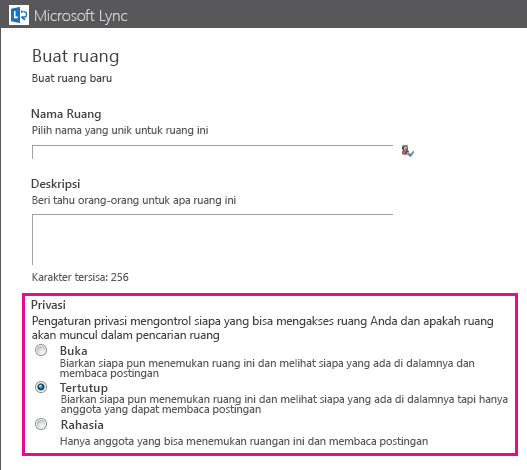Jika Anda pernah mendengar tentang ruang obrolan khusus namun tidak pernah menemukannya, biasanya ruang itu telah disiapkan dengan level privasi yang mempertahankannya tetap tersembunyi dari tampilan. Setiap ruang obrolan Lync memiliki tingkat privasi, yang mengontrol siapa yang dapat menemukannya dan siapa yang bisa masuk ke dalamnya. Pemilik ruang obrolan mengatur level privasi di jendela Buat ruangan ketika ruangan disiapkan untuk pertama kali.
|
Tingkat Privasi |
Terbuka |
Tertutup |
Rahasia |
|
Kebijakan keanggotaan: |
Tidak diperlukan keanggotaan atau diperbolehkan dalam sebuah ruang obrolan terbuka. |
Keanggotaan diperlukan untuk membaca, memposting, atau mengikuti ruang obrolan tertutup. Non anggota bisa menemukan ruang tertutup melalui pencarian dan bisa melihat daftar peserta dari ruang tertutup, tapi tidak bisa membaca, memposting, atau mengikutinya. |
Keanggotaan diperlukan. Para anggota bisa menemukan, membaca, memposting, dan mengikuti ruang obrolan rahasia. Non anggota tidak akan bisa menemukan ruang rahasia, mengetahui siapa yang memiliki keanggotaan di dalamnya, atau membaca atau memposting di dalamnya. |
|
Untuk menjadi anggota dari tipe ruang obrolan ini: |
Tidak berlaku keanggotaan |
Minta keanggotaan dari pengelola ruang: 1. Di jendela utama Lync , gunakan pencarian untuk menampilkan daftar ruang yang ingin Anda gabungkan. 2. Arahkan ke daftar ruang obrolan dan klik ikon Lihat Kartu Kontak. Anda akan menemukan nama pengelola di kartu kontak tersebut. |
Keanggotaan berdasarkan undangan dari pembuat atau pengelola ruang. |
|
Untuk menemukan ruang obrolan tipe ini: |
Gunakan Lync cari menurut nama ruang dan/atau topik. |
Gunakan Lync cari menurut nama ruang dan/atau topik. |
Anggota: Gunakan pencarian atau klik Anggota tab pada tampilan ruang Obrolan. Pengikut: Gunakan pencarian atau klik Anggota tab atau tab Diikuti pada tampilan ruang Obrolan. |
|
Untuk mengikuti ruang obrolan tipe ini: |
Temukan ruang ini melalui pencarian, lalu tambahkanlah ke daftar ruang yang Anda ikuti: 1. Pada tampilan ruang Obrolan, arahkan ikon ruang obrolan untuk ruang yang ingin Anda ikuti, lalu klik tombol opsi Lainnya. 2. Klik Ikuti Ruang ini. |
Anda perlu terlebih dahulu menjadi anggota ruangan. Begitu Anda sudah diberi keanggotaan, tambahkan ruang itu ke daftar ruang yang Anda ikuti: 1. Pada tampilan Ruang obrolan, klik Anggota tab. 2. Arahkan ke ikon ruang obrolan untuk ruang yang ingin Anda ikuti, lalu klik tombol Opsi lainnya. 3. Klik Ikuti Ruang ini. |
Anda harus terlebih dahulu menjadi anggota ruang ini. Begitu Anda sudah diberi keanggotaan, tambahkan ruang itu ke daftar ruang yang Anda ikuti: 1. Pada tampilan Ruang obrolan, klik Anggota tab. 2. Arahkan mouse ke atas ikon ruang obrolan untuk ruang yang ingin Anda ikuti, lalu klik tombol Opsi lainnya. 3. Klik Ikuti Ruang ini. |